如何制作四分仪颜色效果?
效果图:
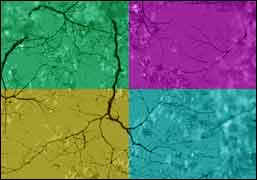
操作过程:
1. 打开一幅图像,这里用的是一朵花的图像,如下图所示。
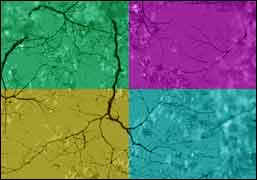
2. 在图层面板中将“背景”层拖曳到新建按钮![]() 上,复制出“背景副本”层。
上,复制出“背景副本”层。
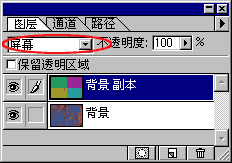
3. 执行“图像|调整|去色”命令,去掉副本层的颜色。
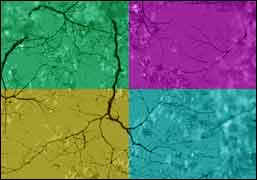
4. 在工具箱选择矩形选框![]() ,选取副本层的左上角图像。
,选取副本层的左上角图像。
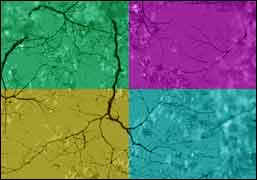
5. 执行“图像|调整|色彩平衡”命令,如下图设置各参数。
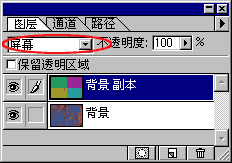
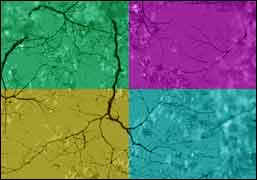
6. 再选取副本层的右上角,然后执行“图像|调整|色彩平衡”命令,给右上角设置不同的色彩。
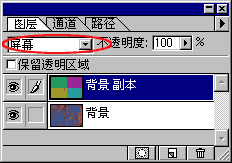
7. 同样处理副本层的左下角和右下角,得到四色图像,但副本层上的图像比较模糊。
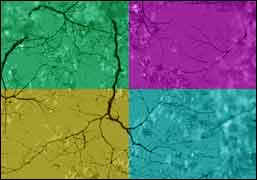
8. 单击图层面板左上角的下拉列表,选择“屏幕”混合模式,此时可得到较清晰的四色效果。
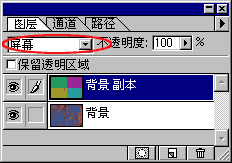

9. 拖曳“背景副本层”到图层面板底部的新建按钮![]() ,创建“背景副本层2”。
,创建“背景副本层2”。
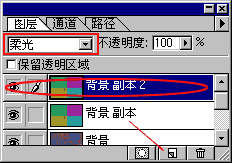
10. 按第8步给“背景副本层2”选择“柔光”混合模式,得到更清晰的图像。
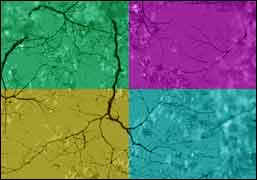
11. 你根据实际情况复制多个副本,并给它们选择不同的混合模式,最后合并图层。
- 上一篇: 如何制作透明浮雕字?
- 下一篇: 如何制作太阳雨效果
-= 资 源 教 程 =-
文 章 搜 索
